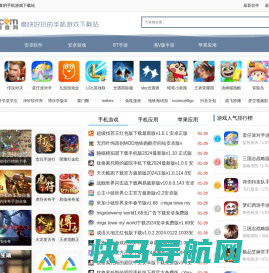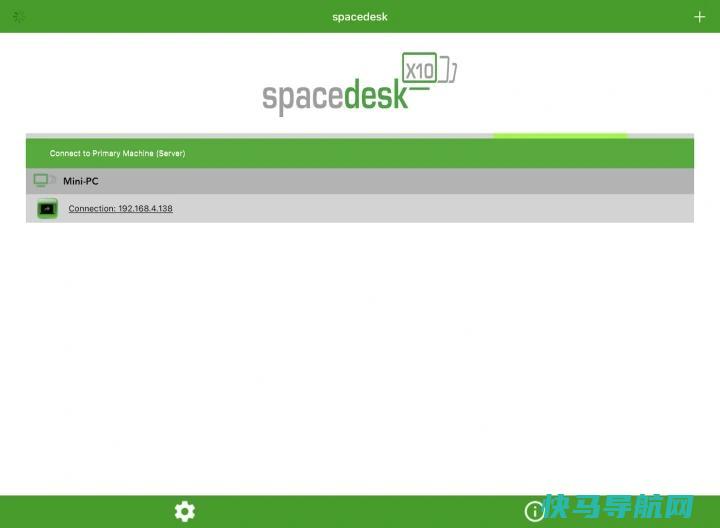如何在iPad或Mac上拨打和接听电话

你需要接听电话,但你的iPhone不在触手可及的地方。有了名为iPhone手机通话的功能,你可以在附近的iPad或Mac上接听电话。
这是苹果连续性系统的一部分,该系统还包括Handoff和通用剪贴板功能。连续性旨在跨iPhone、iPad、apple Watch和Mac同步和共享某些功能,包括电话呼叫。
以下是如何设置该功能,这样你就可以开始拨打和接听电话,而无需触摸手机。
系统要求
你的iPhone必须运行iOS 8.1或更高版本,并通过运营商激活,而你的iPad必须至少安装iOS 8或iPadOS。你的Mac必须安装在OS X Yosemite或更高版本上。如果你有Mac mini或Mac pro,你的电脑还必须有外置麦克风或耳机。
每台设备都必须使用相同的苹果ID登录iCloud和FaceTIMe。它们还必须启用Wi-Fi,并使用Wi-Fi或以太网连接到同一网络。
允许在其他设备上进行呼叫
在您可以在不同设备上接听呼叫之前,您需要启用该功能。在iPhone上进入设置>手机>其他设备上的通话。打开Allow Call on Other Devices(允许在其他设备上呼叫)旁边的开关。
如果您有多个其他支持的Apple设备,如iPad和Mac,您可以选择要在其上允许通话的设备。
如果您想从iPad接听电话,请在平板电脑上进入设置>FaceTime。打开来自iPhone的来电旁边的开关,开始在此设备上接听电话。
如果要呼叫Mac电脑,请打开电脑上的FaceTime应用程序。单击FaceTime菜单,然后选择首选项或设置,具体取决于您的MacOS版本。选中来自iPhone的呼叫旁边的框。
接听来电
现在,当你的iPhone接到来电时,它也会在你的iPad和Mac上响起。点击Accept按钮,在iPad上接听来电并开始通话。在Mac上,会弹出一条小通知,提醒你有来电。单击Accept按钮在您的计算机上代答呼叫。
从iPad拨打电话
如果你想从iPad给某个特定的联系人打电话,打开联系人应用程序。选择联系人,然后轻触您要呼叫的号码。当您等待对方应答时,会弹出呼叫屏幕。
你也可以通过打开FaceTime应用程序在iPad上手动拨打号码。点击+图标并键入电话号码。确保呼叫类型设置为音频,然后轻触音频按钮发出呼叫。
从您的Mac拨打电话
打开联系人应用程序,即可在Mac上呼叫联系人。选择联系人,然后将鼠标悬停在要呼叫的号码上。单击显示的电话图标发出呼叫。
要在Mac上手动拨号,请打开FaceTime应用程序,然后输入号码。确保呼叫设置为音频,然后单击音频按钮进行呼叫。
外链关键词: 淄博一日游景点推荐 云顶之弈最新版本 半岛城邦三期二手房 客服的专业定义 世界最美女星 南京烟精品多少钱一包 郑州到淇县 性事件本文地址: https://www.q16k.com/article/73df1fac1d13ca9aa185.html
 用户中心
用户中心